Edge浏览器与Google Chrome相似,具有很高的兼容性和快速的网页加载速度,那么Edge浏览器如何关闭位置访问弹窗?下面就一起来看看吧。
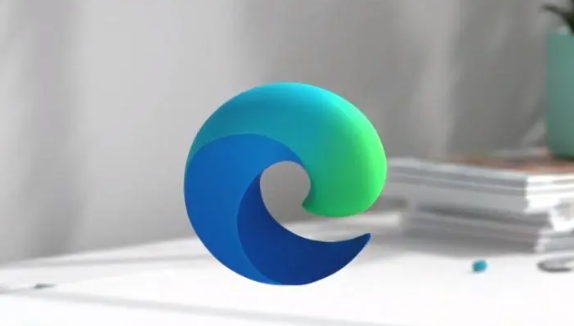
关闭位置访问弹窗方法介绍
1、第一步,我们在电脑中找到edge浏览器,点击打开该浏览器,然后在浏览器页面中点击打开...图标。
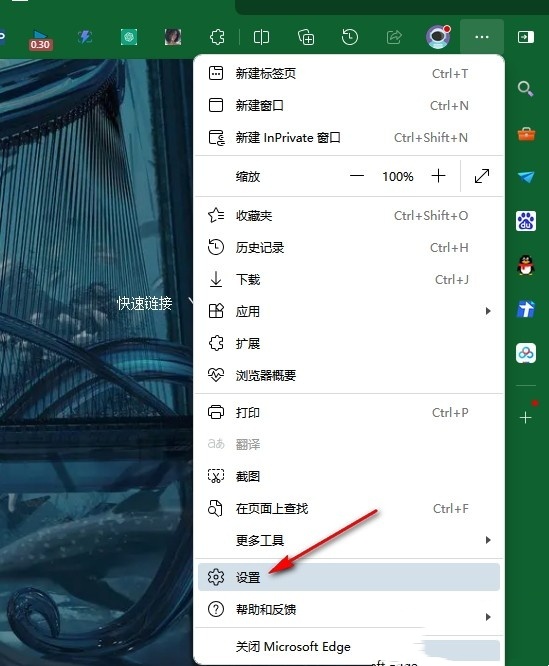
2、第二步,打开...图标之后,我们再在下拉列表中找到设置选项,点击打开该选项。
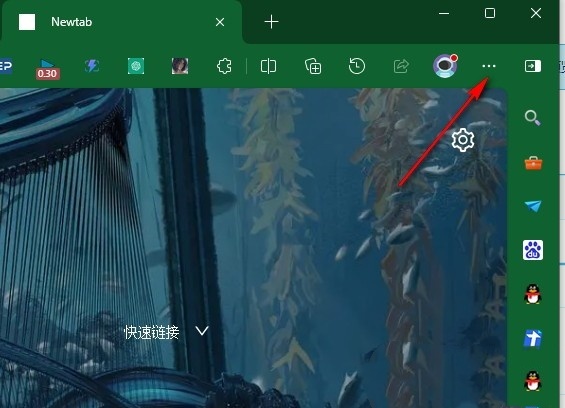
3、第三步,打开设置选项之后,我们再在设置页面中找到Cookie 和网站权限选项,打开该选项。
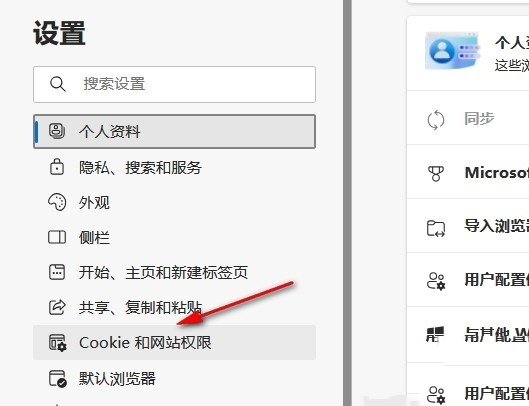
4、第四步,进入Cookie 和网站权限页面之后,我们在该页面中找到位置权限,点击打开该权限选项。
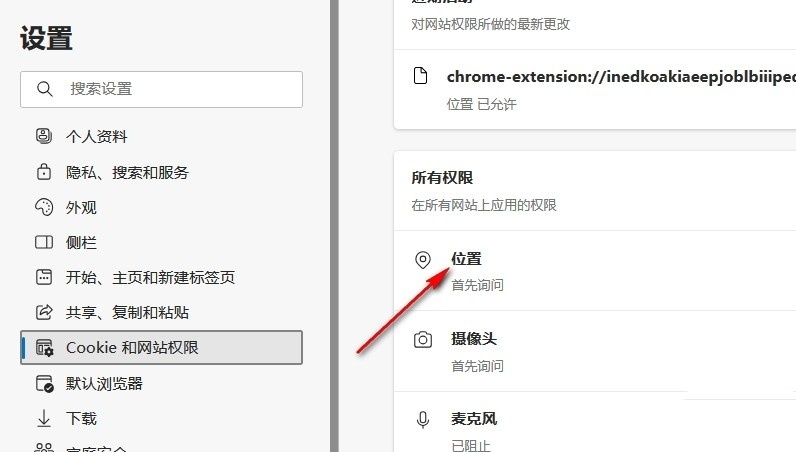
5、第五步,进入位置权限设置页面之后,我们在该页面中点击关闭访问前询问选项的开关按钮即可。
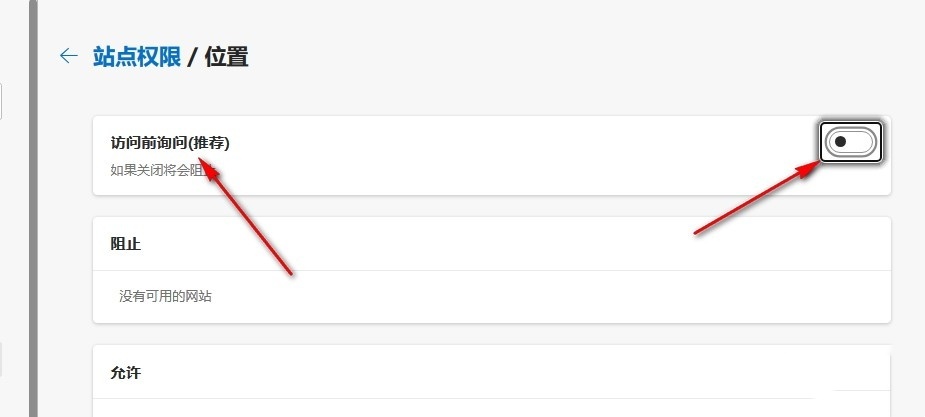
文明上网,理性发言,共同做网络文明传播者